Микрофон в наушниках использовуется для общения и записи аудио. Но как настроить его, чтобы избежать шумов и обеспечить качественный звук?
Проверьте подключение наушников к компьютеру. Убедитесь, что они правильно вставлены в разъем. Если все в порядке, переходите к следующему шагу.
Второй шаг - проверить уровень громкости микрофона. Установите комфортный для вас уровень в настройках операционной системы или программы, с которой планируете использовать микрофон. Проверьте, стал ли звук микрофона более четким и разборчивым.
Подготовка к настройке микрофона в наушниках
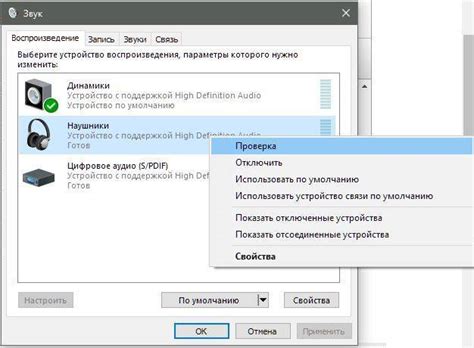
Перед настройкой микрофона в наушниках необходимо выполнить несколько шагов подготовки:
1. Проверьте подключение. Убедитесь, что наушники правильно подключены к компьютеру или другому устройству. Проверьте кабель на повреждения и убедитесь, что он хорошо закреплен.
2. Проверьте настройки звука. Откройте настройки звука на вашем устройстве. Убедитесь, что микрофон активен и выбран в качестве основного входного устройства.
3. Очистите микрофон. Протрите мягкой сухой тканью, чтобы улучшить качество звука.
4. Используйте программу для настройки звука. Откройте встроенные программы операционной системы и настройте уровень громкости и другие параметры микрофона.
5. Проверьте внешние помехи. Избегайте шумных помещений и других электронных устройств, которые могут влиять на работу микрофона.
Следуя этим шагам, вы будете готовы к настройке микрофона в наушниках и получите лучшее качество звука.
Проверка соединений и наличие драйверов
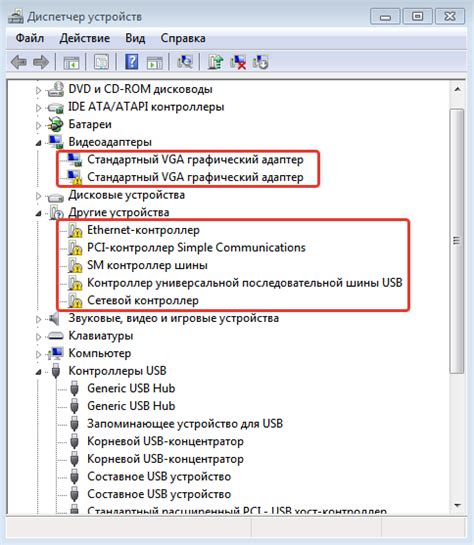
Первым шагом при настройке микрофона в наушниках необходимо проверить соединения и убедиться в наличии драйверов на компьютере. Эти два аспекта играют важную роль в правильной работе микрофона и воспроизведении звука.
1. Убедитесь, что наушники подключены к компьютеру правильно. Проверьте, что устройство подключено в нужный аудиоразъем, обычно это розовый порт для микрофона.
2. Проверьте состояние штекеров на наушниках и на компьютере. Убедитесь, что они не повреждены и правильно вставлены в соответствующие порты.
3. Проверьте наличие драйверов на компьютере. Это программное обеспечение обеспечивает правильную работу аудиоустройств. Перейдите в "Управление устройствами" или "Настройки звука" в операционной системе и проверьте наличие установленных драйверов для микрофона.
4. Если драйверы отсутствуют или устарели, загрузите и установите их с официального сайта производителя вашего компьютера или аудиоустройства. Убедитесь, что выбраны правильные драйверы для вашей операционной системы и модели наушников.
5. После установки драйверов перезагрузите компьютер, чтобы изменения вступили в силу.
Проверка соединений и наличие драйверов – это первый шаг на пути к успешной настройке микрофона в наушниках. При следовании этим рекомендациям вы сможете убедиться в правильности подключения устройства и наличии необходимого программного обеспечения для его работы.
Настройка наушников как устройства записи
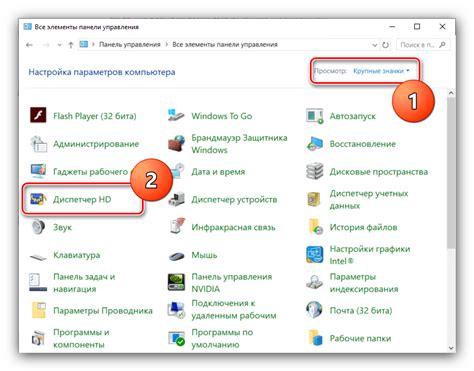
Наушники не только могут использоваться для прослушивания звуков, но и для записи звуковых файлов. Для этого необходима правильная настройка наушников как устройства записи.
Вот несколько шагов, чтобы настроить наушники в качестве устройства записи:
1. Проверьте подключение
Убедитесь, что наушники правильно подключены к компьютеру или другому устройству для записи. Проверьте, что разъемы надежно подключены и целы.
2. Установите наушники как устройство записи
Откройте панель управления на компьютере, найдите раздел "Звук". Найдите свои наушники в списке звуковых устройств и установите их как устройство записи.
Если наушники не отображаются в списке устройств записи, проверьте их подключение и работу. Иногда может потребоваться установить или обновить драйвера для наушников.
3. Установите уровень громкости наушников
После того, как наушники будут установлены как устройство записи, настройте уровень громкости открыв дополнительные настройки устройства записи и выбрав оптимальный уровень.
Уровень громкости должен быть достаточным для записи звука, но не таким высоким, чтобы происходило искажение. Экспериментируйте и настройте уровень громкости в зависимости от ваших потребностей.
4. Проверьте качество звука
После установки наушников в качестве устройства записи и настройки уровня громкости, проверьте качество звука, который вы записываете. Запишите небольшой аудиофайл и прослушайте его, чтобы убедиться, что звук записан четко и ничего не потеряно.
Если звук записан неудовлетворительно, проверьте настройки громкости и другие параметры записи, чтобы улучшить качество звука.
Теперь вы знаете, как настроить наушники в качестве устройства записи. Пользуйтесь этой инструкцией, чтобы создавать высококачественные звуковые записи с помощью наушников.
Выбор и настройка программы для записи
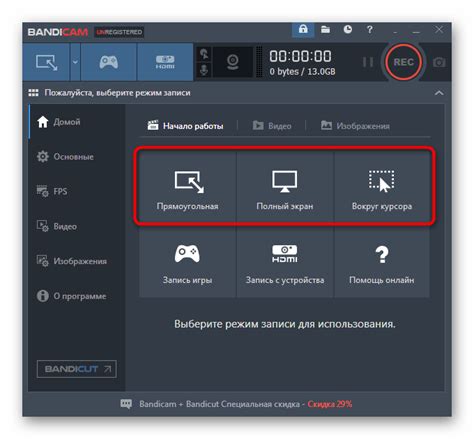
Для успешной работы с микрофоном в наушниках необходимо выбрать и настроить программу для записи звука. Ниже представлены несколько популярных программ, которые помогут вам достичь высокого качества звукозаписи:
1. Audacity: это бесплатная программа для записи и редактирования звука. С помощью нее можно записывать звук с микрофона и обрабатывать его.
2. Adobe Audition: профессиональный инструмент с множеством функций для аудиозаписи. Здесь можно настраивать микрофон, удалять шумы и обрабатывать звуковой материал.
3. GarageBand: программа от Apple для записи и редактирования звука. Подходит для пользователей устройств iOS и Mac.
После выбора программы для записи, необходимо настроить параметры микрофона. Убедитесь, что микрофон в наушниках правильно подключен к компьютеру и выбран в качестве устройства записи. Затем откройте настройки программы и проверьте уровень громкости и частоту дискретизации. Эти параметры должны соответствовать вашим потребностям и желаемому качеству записи.
После настройки программы и микрофона можно приступать к записи звукового материала с помощью микрофона в наушниках. Во время записи следите за уровнем громкости и стабильностью звукового сигнала. По завершении сохраните файл в нужном формате и, если нужно, приступайте к обработке.
Проверка и тестирование микрофона
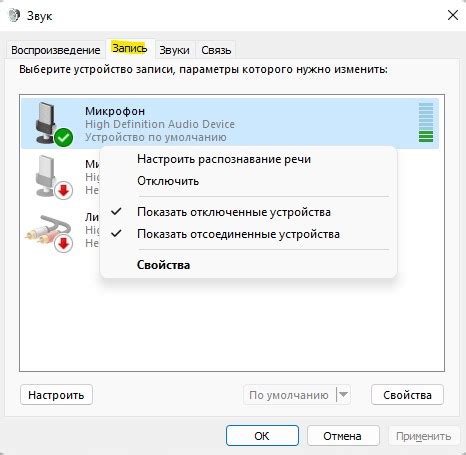
После настройки микрофона в наушниках важно провести проверку и тестирование.
Шаг 1: Проверьте подключение наушников к устройству.
Шаг 2: Откройте программу для записи аудио или воспроизведения.
Шаг 3: Установите громкость микрофона на нужном уровне и проверьте запись.
Шаг 4: Проверьте работу микрофона.
Шаг 5: Прослушайте запись для проверки качества звука.
Помните, что инструкции могут различаться в зависимости от устройства.
Расширенные настройки и улучшение звука
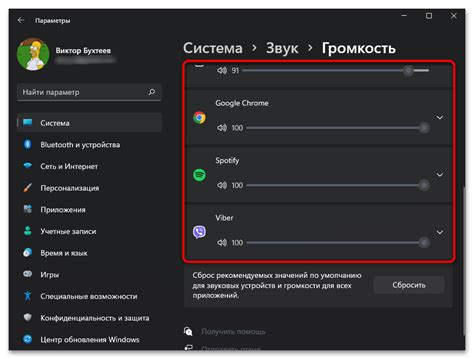
Для настройки микрофона в наушниках выберите правильный уровень громкости и проверьте его работоспособность. Если хотите улучшить качество звука:
1. Используйте эквалайзер для коррекции частот звука в соответствии с вашими предпочтениями.
2. Избегайте внешних шумов, настройте микрофон в тихом месте, чтобы избежать помех.
3. Проверьте настройки программы записи звука, возможно, там есть дополнительные параметры для улучшения звука.
4. Используйте шумоподавление. Некоторые наушники имеют встроенную функцию шумоподавления. Активируйте ее, чтобы устранить фоновые шумы и сделать звук более чистым.
5. Экспериментируйте с настройками. Не бойтесь изменять различные параметры и наслаждайтесь процессом настройки. Пробуйте разные комбинации настроек, чтобы найти наиболее подходящую для вас.
| Параметр | Описание |
|---|---|
| Эквалайзер | Инструмент для корректировки частот звука |
| Шумоподавление | Функция для устранения фоновых шумов |